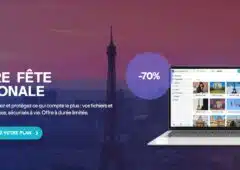Introduction
Bien avant de pouvoir capturer le monde en couleur, les photographes ont pendant longtemps appris à saisir la beauté de ce monde en noir et blanc. Depuis que la photographie existe, certains admirateurs n’ont cessés de défendre cette reproduction transformée du réel.
Aujourd’hui encore, à l’ère de l’explosion des techniques photographiques numériques, beaucoup d’aficionados continuent à proposer des photos noir et blanc. Nous allons voir dans cet article quelques méthodes numériques permettant d’améliorer ses photos noir et blanc.
Dans un premier temps, nous étudierons quelques techniques de prise de vue qui permettront d’acquérir un fichier numérique optimisé pour un éventuel traitement et/ou tirage. Dans un second temps, nous explorerons quelques procédés de traitement numérique sous les logiciels de retouche dans le but d’améliorer le rendu général des photos, ou, si l’on désire aller plus loin, permettront d’explorer quelques terrains artistiques.
Enfin, même si cette partie demanderait un ouvrage à elle seule, nous aborderons brièvement quelques solutions d’impression qualitativement satisfaisantes aujourd’hui disponibles.
Généralités sur la photo Noir et Blanc
Historique
Nicéphore Niepce démarra ses travaux sur la photographie en 1816 et réussit à fixer l’image (définition de l’invention) en 1824.
De 1824 à 1828 il perfectionna son premier procédé, “l’héliographie”, et arriva à une qualité équivalente à ce que nous connaissons aujourd’hui. La plus ancienne photographie nous étant parvenue à ce jour, “le point de vue du gras” (nom de la maison du gras) date de 1827, un an avant qu’il obtienne le meilleur niveau de qualité.
En 1832, en collaboration avec Daguerre, ils inventent le “Physautotype” , trait d’union entre Héliographie et Daguerréotype, dont la principale évolution est de raccourcir le temps d’exposition (en savoir plus).
La photographie couleur évolua en 1903, grâce aux frères Lumière et à leur procédé d’« autochrome ».
Pourtant jusqu’à aujourd’hui, la pellicule noir et blanc reste cependant disponible à tous les photographes. Mieux, elle devient un moyen d’expression particulier revendiquant l’identité du photographe qui l’utilise.]
Intérêt
La photographie noir et blanc a connu, et connaît encore un grand engouement technique et artistique grâce aux procédés argentiques. Pendant des dizaines d’années, les fabricants (Kodak, Ilford, Agfa…) se sont attelés à développer des produits chimiques très performants correspondant aux besoins de plus en plus exigeants des photographes.
Rappelons que deux étapes importantes constituent la pratique de la photographie noir et blanc argentique : la prise de vue (composition, réglage de l’appareil, pellicule…) et le développement/tirage (développement chimique du négatif, agrandissement optique, papier et chimie…). Ainsi pour personnaliser des photographies noir et blanc, les photographes argentiques se doivent de maitriser :
- le choix de la pellicule
- la prise de vue adaptée au noir et blanc
- le développement des négatifs avec le choix des différentes solutions chimiques nécessaires et les techniques de brassages
- le choix du papier
- le tirage sous agrandisseur (temps de pose, contrastes, masquages)
- le traitement chimique de révélation / fixation du papier
Il existe bien évidemment des subtilités techniques à chaque étape, qui permettent de différencier, par exemple, chaque “tireur” qui ajoute son savoir faire dans cette pratique. De nombreux photographes connus ont, et font toujours appel à des tireurs professionnels qui maitrisent ces procédés très pointus.
Avec l’apparition des appareils photo numériques, la photographie noir et blanc a particulièrement été bouleversée. En effet, toutes les méthodes de développement et tirage apprises pendant des années sont devenues quasi obsolètes, l’ordinateur remplaçant progressivement la chambre noire pour celui qui souhaite échanger les odeurs de chimie par le confort de l’écran et de la souris.
Si l’on tente de résumer les différentes étapes de la photographie noir et blanc en numérique, on s’aperçoit que, même si les techniques ont changés, la démarche reste similaire :
- sélection sur le boitier des paramètres liés au numérique (sensibilité, balance des blancs…)
- prise de vue adaptée au noir et blanc
- récupération des fichiers dans un logiciel et retouche numérique (conversion noir et blanc si nécessaire, contrastes, masquages, grain…)
- choix du papier
- techniques d’impressions
Techniques de prise de vue
Le remplacement de la pellicule par un capteur électronique n’a pas fondamentalement modifié les règles de prise de vue spécifique à la photographie noir et blanc.
En effet, en supprimant l’information de couleur, on modifie encore plus la perception du réel capturé sur une photographie. Il est donc nécessaire de se concentrer davantage sur la lumière et de jouer avec les variations de contrastes et intensités présentent dans la scène que l’on souhaite photographier. Les différents plans colorés sont substitués par des masses de différents tons de gris. L’œil de l’observateur n’est donc plus distrait par les dominantes colorées mais peut se concentrer sur les formes et dessins de chaque élément de la scène. La composition est donc très importante et demande au photographe une attention toute particulière sur l’emplacement des différents éléments par rapport à la lumière. En couleur également, ces éléments sont importants, mais en supprimant une information, ils deviennent majeurs dans la réalisation d’une photographie noir et blanc.
Il est donc important de penser sa photographie noir et blanc en évaluant précisément à la prise de vue sa composition, sa lumière, son exposition, et les différentes masses composant la scène.
Muni d’un appareil photo numérique, on possède parfois des réglages de l’appareil qui peuvent faciliter la pratique de la photographie noir et blanc.
L’option « Noir et Blanc »
De nombreux constructeurs proposent maintenant à la prise de vue d’enregistrer directement dans l’appareil en noir et blanc. Ce choix est-il judicieux ?
Cette option est malheureusement de qualité très variable suivant les constructeurs. En effet, il faut tout d’abord savoir que la majorité des appareils numériques enregistrent les informations en couleurs de façon brute (récupérables via les fichiers dits RAW). Que l’on sélectionne un rendu sépia, noir et blanc, ou un enregistrement JPEG, l’appareil opère des transformations informatiques sur ce négatif brut. Or, la qualité des transformations est directement dépendante de la qualité des algorithmes développés par les constructeurs. Ainsi, pour transformer le fichier numérique brut en JPEG noir et blanc, beaucoup se contentent d’une simple désaturation (cf Conversion en Noir et Blanc page suivante). Cette méthode, très basique, n’est la plupart du temps pas très satisfaisante, dès que l’on exige un peu plus de la photographie noir et blanc.
Certains constructeurs comme, par exemple, Canon ou Nikon sur certains modèles proposent une gestion plus avancée du mode noir et blanc. Il est possible notamment de sélectionner un filtre (rouge, vert, bleu, jaune, cyan…). Vous trouverez plus loin toutes les explications sur ces différentes méthodes de transformation. Il faut cependant savoir que les algorithmes aujourd’hui présents par exemple dans les reflexs numériques sont très performants et peuvent fournir des fichiers noir et blancs parfaitement exploitables pour une retouche avancée ou une impression de qualité. Les constructeurs savent aujourd’hui aussi mieux gérer le bruit monochrome des fichiers noir et blanc issus directement des boitiers.
En conclusion, il est à notre avis nécessaire d’évaluer la qualité des fichiers noir et blanc fournis par l’appareil avant d’utiliser cette option fréquemment. Bien observer si le traitement ne supprime pas trop d’informations dans sa transformation en teinte de gris, et étudier quelques clichés à la loupe pour voir si le bruit ne détruit pas trop les détails de l’image.
Traitement numérique
Le traitement numérique appliqué à une photographie issue d’un réflex ou d’un compact est essentiel. Il permet dans un premier temps d’opérer une conversion esthétique en noir et blanc si l’image est en couleur, puis ensuite d’effectuer des opérations de retouche plus ou moins complexes permettant de mettre en valeur des parties de l’image (luminosité, contraste, masquage, bruit / grain…).
Dans tous les cas, rappelons-le, une retouche sur une mauvaise photo ne fera pas une bonne photo. Le processus de création photographique se réalise de la prise de vue au tirage, le photographe devant anticiper la finalité esthétique de la photo.
Conversion en Noir et Blanc
La conversion en noir et blanc d’une photographie couleur peut s’effectuer, comme nous l’avons vu précédemment, par le boitier, ou dans un logiciel de retouche. Le processus est similaire (la technique des filtres de couleurs par exemple est disponible sur certains boitiers), même si l’action par logiciel reste plus souple et plus contrôlable par le photographe.
Nous allons voir ci-dessous quelques procédés permettant de transformer une photographie couleur en noir et blanc dans un logiciel de retouche. Nous utiliserons ici Adobe Photoshop CS2, mais de nombreux autres logiciels permettent de réaliser des opérations similaires, citons par exemple Gimp, Corel Paint Shop Pro Photo, Adobe Photoshop Elements, Photofiltre etc…
Pour arriver à des résultats pertinents, il est possible de réaliser les opérations manuellement, ce que nous allons voir dans une première partie. Il existe cependant de nombreux scripts, plug-ins et filtres pour Photoshop ou d’autres logiciels qui automatisent ces opérations et apportent souvent une esthétique particulière (pour tenter par exemple de se rapprocher du rendu de certaines pellicules). Le revers est que l’on ne contrôle plus tout à fait précisément les divers paramètres de conversion.
Opérations de conversion manuelle
Il existe bien des manières de transformer une image couleur en noir et blanc, encore faut-il que le résultat mette en valeur la photographie, en proposant un maximum de nuances de gris, et que l’aspect final tende vers une “beauté subjective”.
Prenons comme exemple une mire représentant les couleurs primaires, secondaires et le noir et blanc ainsi qu’une photographie couleur issue d’un scan de négatif (Kodak Portra VC 400) pour réaliser nos essais.
La désaturation
L’une des méthodes basiques de conversion est la désaturation. Elle consiste à remplacer chaque niveau de luminosité par une valeur de gris. Toutes les couleurs d’une photographie sont composées à partir de trois couches : rouge, verte et bleue. La méthode de désaturation fait correspondre la moyenne des valeurs de luminosité des trois couches avec une nuance de gris. Il en ressort que chaque couleur est représentée en gris uniquement par sa valeur de lumière.
Le résultat est le suivant :
On voit bien ici que les couleurs rouge, verte, bleue, jaune, cyan, et magenta sont traduites par exactement le même gris.
Sur ce portrait la désaturation fonctionne ici assez correctement, elle ne met cependant pas en valeur le visage magnifique de cette vieille dame et l’image reste assez plate.
La conversion noir et blanc ne doit donc pas être effectuée seulement avec des équivalences de lumière, mais doit également tenir compte des différences de couleurs, c’est la réponse tonale.
La réponse tonale permet d’associer certaines luminosités entre le noir et le blanc à certaines couleurs. On peut donc privilégier des dominantes de couleur dans notre conversion qui influeront sur l’aspect global de l’image résultante. Etudions d’abord les dominantes de bases (dont la correspondance est simulée par des filtres au sein des appareils).
Pour appliquer cette méthode sous Adobe Photoshop, on utilise le mélangeur de couches en cochant l’option “monochrome” présente en bas à gauche de la boite de dialogue.
Les filtres colorés
Le filtre rouge (rouge 100%, vert 0%, bleu 0%)
Le filtre rouge assombrit le bleu mais aussi un peu la couleur verte, et fait ressortir les ciels comme si la scène se déroulait au début de la nuit (même principe de la nuit américaine dans le cinéma noir & blanc, où une scène nocturne est tournée de jour avec un filtre rouge).
Le filtre vert (rouge 0%, vert 100%, bleu 0%)
Le filtre bleu (rouge 0%, vert 0%, bleu 100%)
Le filtre jaune (rouge 50%, vert 50%, bleu 0%)
Il assombrit la couleur bleue du ciel et intensifie la présence de nuages.
Le filtre cyan (rouge 0%, vert 50%, bleu 50%)
Le filtre magenta (rouge 50%, vert 0%, bleu 50%)
Suivant la réponse tonale appliquée, on remarque que les teintes de gris peuvent radicalement être modifiées. Chaque photo est différente et il est important de multiplier les essais afin de trouver le meilleur compromis pour arriver au résultat souhaité. De plus, si l’on observe attentivement, le grain du film est plus ou moins présent suivant le filtre appliqué. On prendra donc également en compte cet aspect suivant le caractère que l’on souhaite donner à la photo finale.
La conversion noir et blanc doit être effectuée en tenant compte des différentes étapes du processus de traitement. En effet, si l’on souhaite retoucher ensuite la photo par zone (masquage), il sera peut-être préférable pour le portrait de privilégier un filtre conservant le maximum de matière sur chaque élément de la photo (visage, vêtement, arrière plan…). Ainsi on choisira pour cela ici plutôt une conversion verte ou bleue qui privilégie le visage. A l’opposé, si l’on souhaite imprimer directement la photo sans retouche plus approfondies, on optera pour une conversion magenta.
Dans tous les cas, il est préférable de toujours travailler en mode RVB et d’adapter ensuite le fichier final aux besoins liés à l’impression (profil d’imprimante, du laboratoire, mode niveaux de gris de Photoshop, etc.).
Opérations de conversion automatique par scripts
Pour effectuer l’opération de transformation en noir et blanc il existe de nombreux scripts et plug-ins facilitant l’opération.
Certains intègrent seulement une gestion plus fine de la réponse tonale, d’autres proposent en plus un rendu particulier de pellicule par exemple et modifient les contrastes, le grain et l’esthétique globale de la photo.
Les scripts sont intéressants sur certaines photos, mais ne permettent souvent pas un contrôle fin du rendu final.
Voici quelques exemples de scripts gratuits intéressants :
- DIGIDAAN B&W ACTION VERSION 2.0
Opérations de retouches par zones
Comme sous l’agrandisseur, il est intéressant de travailler le contraste et la luminosité de plusieurs zones d’une photographie de façon différente.
Dans un premier temps, il est nécessaire de repérer les zones qui vont être traitées séparément.
Etape 1
Ici on souhaite par exemple mettre plus en valeur le visage de la personne, éclairer le regard, augmenter la luminosité de la zone située au coin gauche en bas et contraster le reste de la photo.
Pour se faire, nous allons utiliser l’outil “masque de fusion” de Photoshop associé aux courbes. Les courbes permettent de faire varier très précisément différents paramètres de chaque couleur. Ici en noir et blanc, elles permettent de manipuler en même temps le contraste et la lumière.
L’outil “courbes” n’est pas disponible sous Photoshop Elements (seul la version 5 dispose d’une fonctionnalité courbes, mais elle n’est pas aussi évoluée que celle de son grand frère). Il existe un très bon plug-in pour palier à ce manque : Smart Curve.
On accède à l’outil “courbes” sur l’onglet couches. Il faut cliquer sur la lune scindée en deux parties noire et blanche en bas de la fenêtre. Ce raccourci permet de créer un calque de réglage muni d’un masque de fusion. Ici sélectionner l’outil “courbes”.
Il se présente de la façon suivante :
Le sélecteur de couche en haut permet de choisir sur quelle couche agir : rouge, verte ou bleue.
En noir et blanc (on reste cependant en mode RVB), on veillera à n’utiliser que l’association des trois couches RVB, puisque n’agir que sur une couleur colorisera obligatoirement notre gamme de gris.
Nous ne détaillerons pas l’utilisation des courbes dans cet article. Vous pouvez vous référer par exemple au très bon tutoriel de M. Gérard Desroches.
Rappelons tout de même qu’une courbe en S comme montrée ci-dessus augmentera le contraste de l’image. Une courbe en arrondi augmentera ou diminuera la lumière. La grande puissance des courbes est de permettre d’ajouter autant de points de référence que l’on souhaite, cela donne, notamment en noir et blanc un outil très souple avec lequel on peut jouer de façon très subtil sur toutes les variations de teintes de gris.
L’idée est donc de travailler, comme sous l’agrandisseur, par zone. Dans notre photo, lorsqu’un réglage qui convient sur le visage de la personne est défini, il ne reste plus qu’à cliquer sur OK et créer notre masque.
Etape 1 (suite : masque de fusion)
Les masques de fusion représentent avec les courbes un outil parfait dans notre démarche zonale.
L’effet “courbes” est créé avec la méthode précédente sous forme de calque (pour en savoir plus sur les calques, voir également le tutoriel de M. Gérard Desroches). Dans la fenêtre de liste des calques, le masque de fusion est situé à droite du calque. On remarque dans l’illustration ci-dessous que le rectangle représentant le masque de fusion possède une tâche blanche. Le masque est donc montré en miniature.
Le masque de fusion est en fait une surcouche virtuelle permettant d’appliquer une opacité plus ou moins forte de l’effet sur l’image. Le degré d’intensité est représenté par une gamme de gris : le blanc applique totalement l’effet, le noir ne l’applique pas du tout. Si l’on sélectionne un gris moyen, l’effet associé sera appliqué à 50% d’opacité. Attention, le masque de fusion joue bien sur l’opacité du calque et non sur l’intensité de l’effet. Néanmoins, pour notre application cela est tout à fait adapté.
Lorsqu’on créé un effet avec masque de fusion, le masque est d’abord totalement blanc et l’effet appliqué à 100% sur toute l’image. Pour comprendre l’association des masques aux effets, paramétrez votre effet (courbes par exemple) de façon grossière. Puis, pour modifier le masque, cliquez dessus. Sélectionnez ensuite dans la barre d’outils le pinceau. Choisissez une couleur noire et peignez avec votre souris une partie de la photo. Si tout s’est bien déroulé, votre effet s’appliquera à toute la photo sauf sur les zones que vous peignez avec votre pinceau. Si vous avez du mal à vous représenter cette couche virtuelle, vous pouvez la faire apparaître en cliquant dans l’onglet “couches” sur l’œil présent à gauche de chaque couche.
Si l’on retourne sur la photo, on observe une coloration rouge correspondante à l’application du calque. Les zones rouges représentent la zone où l’effet n’est pas appliqué.
Ici la zone créée est simple, un visage ovale que l’on a “dessiné” à la main grâce au pinceau. Pour créer des zones plus complexes, il existe de nombreuses méthodes plus ou moins efficaces suivant l’objet à sélectionner. Je ne m’attarderais pas sur ces méthodes et vous invite à consulter les nombreux tutoriaux Photoshop sur des outils comme la baguette magique, le lasso, les sélections vectorielles, par plages de couleurs, etc. L’important est de bien doser l’effet sur la zone souhaitée pour que celui-ci réponde au résultat voulu.
Voici notre photo traitée grâce au script DIGIDAAN B&W ACTION VERSION 2.0 (valeur de teinte à +52), puis le visage plus contrasté grâce à un calque “courbes” associé à un masque de fusion sur le visage (calque nommé “Visage” dans notre exemple).
Etapes 2 et 3
Etape 2
Le regard plein d’histoire de cette magnifique personne âgée nécessiterait d’être mieux mis en valeur. Pour ce faire on créé un nouveau calque de courbes en appliquant le masque de fusion sur les yeux (calque “Yeux” dans notre exemple).
Etape 3
Le reste de l’image manque de contraste et noie le sujet dans des tonalités de gris dont le relief n’est pas des plus optimisé. On créé donc un toujours un calque courbes appliqué sur toute la photo sauf le visage.
Etapes 4 et 5
Etape 4
Le coin en bas à gauche laissant dépasser un bout de chemise fait partie de la composition. Il n’est cependant ici pas mis en valeur. On va donc éclairer légèrement cette partie.
Pour réaliser une application progressive de l’opacité du calque, on a utilisé l’outil de dégradé. Cet outil est très intéressant notamment dans l’application de masque sur des paysages (ciels par exemple) comme sur la photographie ci-dessous.
Etape 5
Pour terminer la retouche de notre portrait, nous appliquons finalement deux calques sur la totalité de l’image, le premier permettant de rehausser la luminosité globale, le dernier de renforcer les noirs.
En conclusion, la retouche zonale permet ainsi d’amplifier la sensation de relief et de mettre en valeur les éléments que l’on souhaite dans une photo.
La sélection des zones et le paramétrage des courbes restent bien évidemment à l’appréciation et aux goûts du photographe. Les choix appliqués ici sont subjectifs, et c’est justement le plaisir créatif de la retouche qui ajoute à une photo une personnalité supplémentaire propre au photographe-retoucheur.
Gestion du grain / bruit
La photographie noir et blanc a souvent été associée à une certaine beauté du grain d’argent caractéristiques de certaines pellicules. Il est assez difficile de reproduire exactement les structures de ces pellicules, on peut néanmoins jouer avec le bruit monochrome afin d’uniformiser les matières et améliorer ce rendu froid propre au numérique. L’idéal est évidemment de travailler à partir de scan de négatif argentique, on récupère ainsi ce grain esthétique directement dans le fichier à retoucher.
En utilisant des sensibilités élevées, certains boitiers numériques gèrent de façon très satisfaisante le bruit numérique provoqué par le réchauffement du capteur. Transformé en noir et blanc, ce bruit s’avère même parfois assez esthétique au tirage.
Si l’on travaille cependant à faible sensibilité, l’absence de bruit et l’aspect trop lisse du numérique peut nuire à une certaine atmosphère photographique. Il faut alors rajouter du bruit numérique.
Dans Photoshop, on utilise simplement le filtre “Ajout de Bruit” de préférence en mode gaussien. Il existe également un filtre “Grain Photo” mais dont les résultats sont souvent décevants.
Vous pouvez retrouver toutes les méthodes préconisées par Adobe pour l’ajout de grain à cette adresse.
Il existe de nombreux plug-ins et scripts proposant des recettes magiques pour le grain. Malheureusement, aucun n’arrive vraiment à reproduire fidèlement la structure granuleuse d’une pellicule.
Impression
Le domaine de l’impression de fichiers numériques est aujourd’hui très vaste et complexe. Les technologies ne sont pas encore tout à fait matures mais les constructeurs apportent des solutions techniques de plus en plus efficaces aux problématiques liées à l’impression de photographies. Nous ne rentrerons donc pas en détail sur ce sujet dans cet article, mais ferons un rapide tour d’horizon des solutions disponibles aujourd’hui pour celui ou celle qui, une fois en possession d’un fichier numérique noir et blanc satisfaisant, souhaite réaliser un bon tirage.
Rappelons tout d’abord que l’amateur de noir et blanc argentique utilise pour réaliser ses tirages un agrandisseur optique qui permet de fixer sur un papier sensible l’image projetée et agrandie à travers le négatif. Depuis quelques dizaines d’années, deux grands types de papier sont majoritairement utilisés : le RC (Resin Coated ou plastique) et le baryté (ou papier fibre). Ce dernier est plus délicat à manipuler, mais apporte au tirage des qualités esthétiques, de tenues et de conservation bien supérieure au RC.
En impression numérique noir et blanc, l’offre est beaucoup plus complexe, puisque chaque constructeur utilise ses encres et propose ses propres papiers. Si l’on peut aujourd’hui comparer la qualité d’impression d’une photographie en sortie d’un appareil récent, on ne peut que difficilement évaluer la stabilité des impressions dans le temps (les constructeurs se basent sur un vieillissement théorique calculé). De plus de nombreux problèmes récurrents trahissent la faiblesse des technologies actuelles : métamérisme (le tirage noir et blanc observé sous différentes sources de lumière montrera des dominantes colorées), dmax faible (les noirs ne sont pas vraiment noirs, les nuances subtiles de gris sont absentes)…
L’offre est donc immensément vaste et il est difficile pour l’amateur de trouver des solutions d’impression satisfaisantes. Néanmoins, voici quelques pistes qui vous permettront de tenter l’aventure.
- L’impression en laboratoire professionnel
- L’imprimante jet d’encre
- La Piezography
Conclusion
La photographie noir et blanc reste aujourd’hui un fabuleux mode d’expression. Elle apporte une vision particulière de la réalité privilégiant les formes et la lumière aux couleurs. Il est tout à fait possible à notre époque de “photographier noir et blanc” en numérique, mais cela nécessite une certaine maitrise des outils de prise de vue, de retouche et enfin d’impression pour avoir un rendu fidèle du tirage final.
De nombreux photographes de renom ont utilisés des pellicules de référence comme la Tri-X de Kodak ou la HP5 d’Ilford. La plupart des photographies légendaires noir et blanc ont été capturées grâce à ces outils, et de nombreux photographes ne jurent toujours que par le procédé argentique, qui conserve, sur certains points, de réels atouts qualitatifs. On observe cependant une amélioration progressive de la qualité globale de la chaine numérique pour le noir et blanc et même s’il est encore difficile d’atteindre la qualité d’un bon tirage baryté, les solutions proposées s’en approchent grandement.
Pour le plus grand bonheur des amateurs de numérique et de noir et blanc, il est possible aujourd’hui, et il le sera encore plus davantage demain, de produire des photographies de caractères, dont l’émotion, lorsqu’on les observe, reste un plaisir unique.